OAScloud-centos7搭建ftp服务器
- 安装vsdtpd
yum install vsftpd -y - 开启服务
systemctl start vsftpd
systemctl enable vsftpd
systemctl status vsftpd.service - 修改配置文件
打开vsftpd的配置文件,配置文件所在目录:/etc/vsftpd/vsftpd.conf ,使用“vim /etc/vsftpd/vsftpd.conf”在配置文件中分别放开或者添加以下配置:
这样配置的好处除了能够做文件上传之外,还可以限制不同用户操作目录(例如zhangsan用户只可以在/home/ftp/zhangsan下面操作文件),修改完后保存配置文件,执行以下命令让配置生效chroot_local_user=YES
chroot_list_file=/etc/vsftpd.chroot_list
secure_chroot_dir=/var/run/vsftpd/empty
write_enable=YES
local_root=/home/ftp/$USER
user_sub_token=$USER
allow_writeable_chroot=YES
或者service vsftpd restart systemctl restart vsftpd.service - 安装vsftpd客户端
我们为了能更方便的调试vsftpd服务端安装是否成功,所以我们把客户端也顺便安装一波,命令如下:
或者安装ftp:yum install lftp -y yum -y install ftp
5、创建ftp用户
首先创建用户目录,命令如下:
然后创建用户组、用户,命令如下:mkdir -p /home/ftp/testftp
chmod 777 /home/ftp/testftp
为testftp设置密码:groupadd ftp //安装的时候自动创建
useradd -g ftp -d /home/ftp/testftp testftp //增加用户testftp为组ftp,仅限于使用主目录/home/ftp/testftp
usermod -s /sbin/login testftp //限定用户testftp可以telnet,也能ftp
查看用户是否创建成功,命令如下:passwd testftp
(设置为123456asdf)cat /etc/passwd - 验证
查看lftp的端口,是否已经打开21端口
| netstat -anplut | grep 21 |
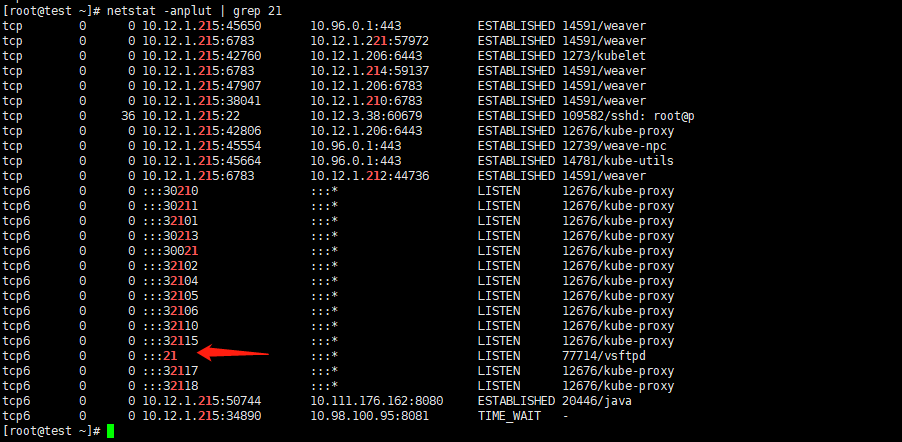
接着,通过之前安装的ftp客户端命令来进行验证,首先登陆ftp服务端,命令如下:
| lftp 10.12.1.215 -u testftp |
登陆成功后我们就可以看到 testftp 这个用户被限制在他自己的用户目录下,其他目录是不可以到达的,图示如下:
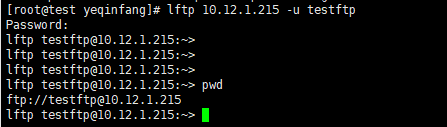
我们通过xftp工具用 testftp 这个账号登录FTP文件服务器,图示如下:
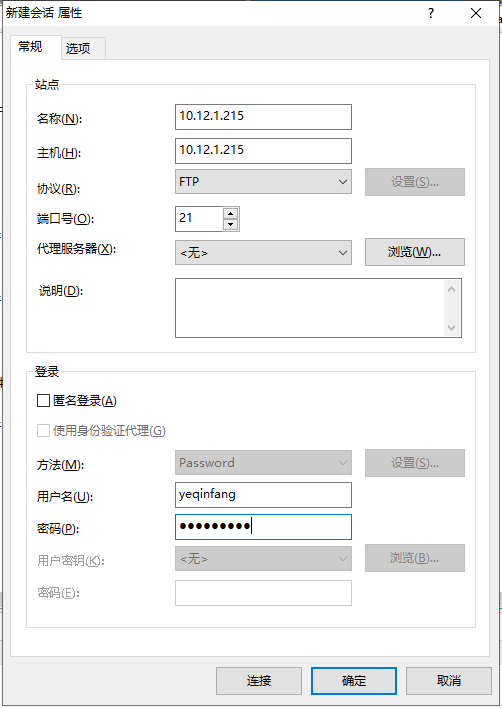























 1013
1013

 被折叠的 条评论
为什么被折叠?
被折叠的 条评论
为什么被折叠?










